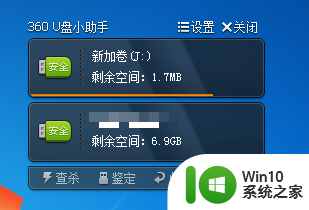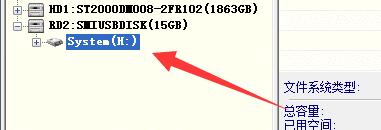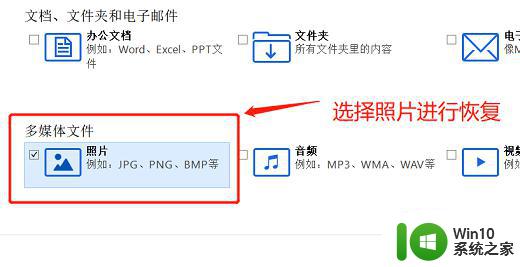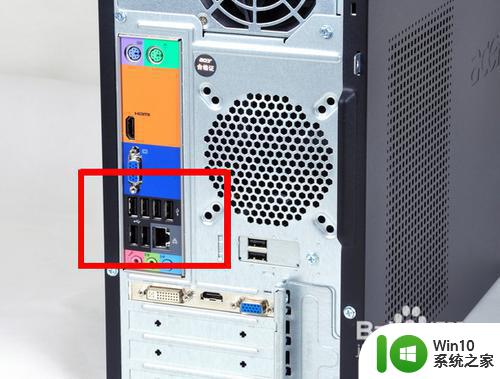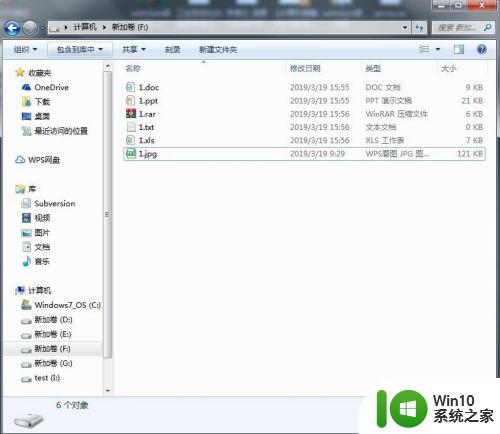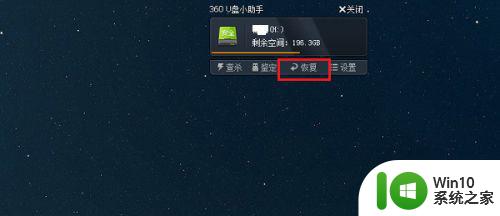360如何恢复u盘被格式化的数据 360能不能恢复u盘误删的文件
360如何恢复u盘被格式化的数据,在我们日常的使用中,经常会遇到一些不小心删除文件或者格式化U盘的情况,这时候我们就需要寻找一种可靠的数据恢复工具来帮助我们找回误删或者格式化的文件。360作为一个备受信赖的安全软件提供商,也有着强大的数据恢复功能。究竟360是否能够恢复U盘被格式化的数据,以及能否恢复U盘误删的文件呢?接下来我们将深入探究这个问题。
具体方法:
1、首先在U盘上建立一个名称为“测试”的文件夹,然后把这个文件夹删除。
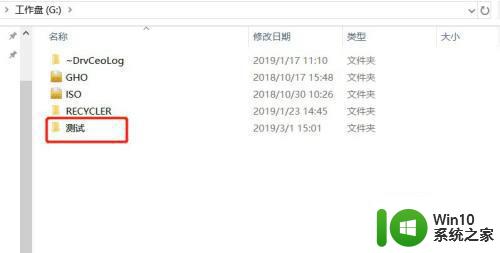
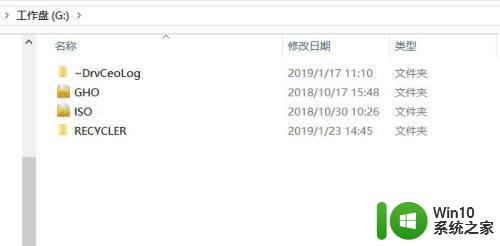
2、然后打开360安全卫士,点击【功能大全】。
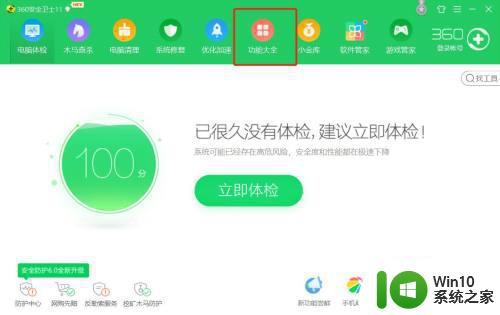
3、在功能大全里面点击左侧的【我的工具】,在右边找到【文件恢复】并点击进去。
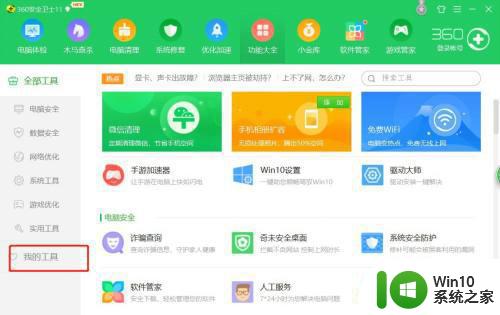
4、驱动器选择U盘,然后点击【开始扫描】。
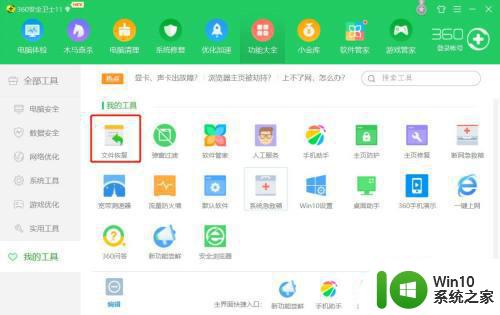
5、扫描完后,点击左侧的【所有文件夹】,在右边列表可以看到刚刚删除的:测试文件夹,点击右下角的【恢复选中的文件】。
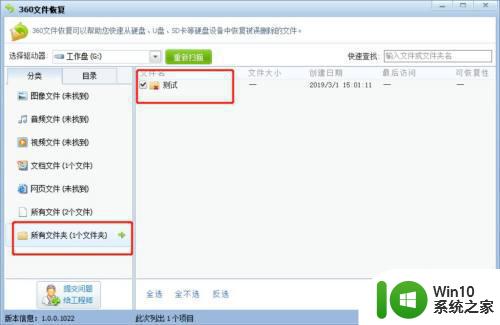
6、弹出对话框,选中文件恢复时存放的路径,不要存放在U盘,这里选择桌面。
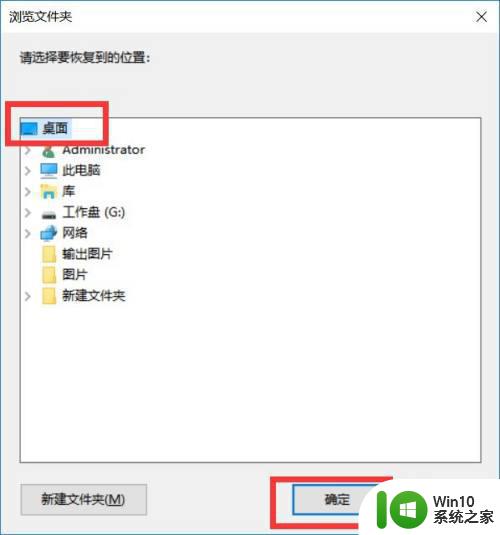
7、点击【确认】后,回到桌面就可以看到刚刚删除的测试文件夹了。
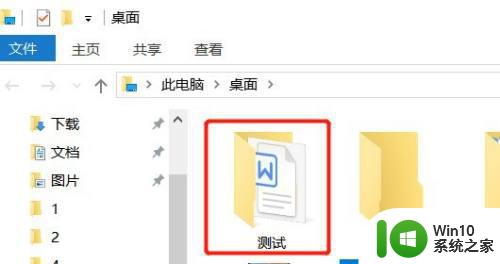
以上就是关于如何恢复U盘被格式化的数据的全部内容,如果您遇到了相同的问题,可以参考本文中介绍的步骤进行修复,希望这篇文章能对您有所帮助。